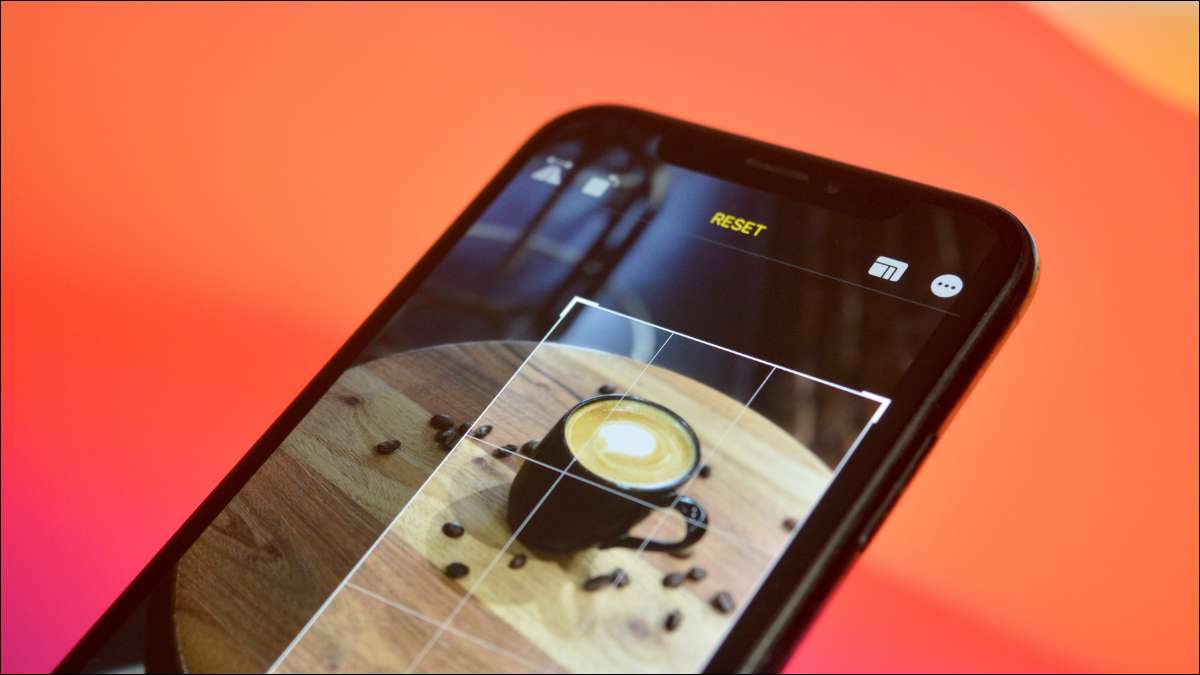
Vil du zoome ind i et billede eller skære et emne fra visning? Det er nemt at ændre form eller proportioner af et foto på iPhone eller iPad ved at beskære ved hjælp af Photos App. Sådan gør du det.
For at komme i gang skal du åbne Billeder-appen på din iPhone eller iPad og navigere til det billede, du vil beskære. Tryk på knappen "Rediger" i øverste højre hjørne.

Du er nu i billedredigeringsvisningen. I nederste værktøjslinje skal du trykke på knappen Crop (det ligner en kasse med pile rundt om det.).
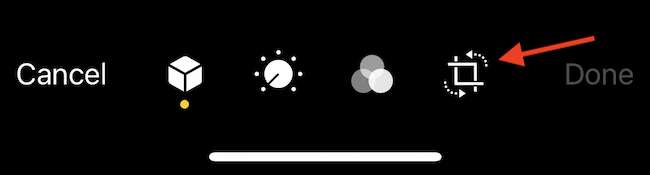
Billedet vil blive omgivet af en hvid ramme. Stryg ind fra enhver kant for at beskære billedet. Du kan gøre dette fra alle hjørner. Løft fingeren for at se det beskårne billede.
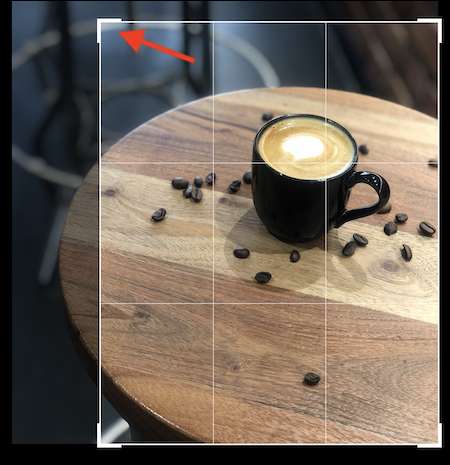
Du kan beskære billedet ved hjælp af et bestemt billedformat (dette er nyttigt, hvis du har brug for billedet til at være et perfekt firkant.). Tryk på knappen Aspect Ratio i top værktøjslinjen (det ligner overlappende bokse.).
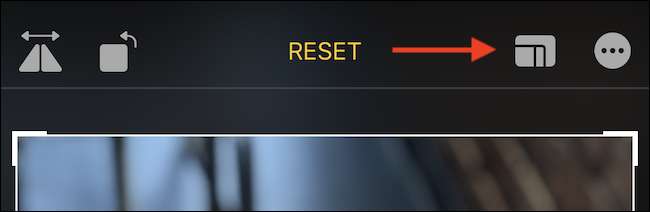
Du kan nu vælge billedforholdet (f.eks. "4: 3" eller "16: 9", for eksempel) eller skifte mellem portræt- og landskabsformaterne.
Selv efter at have valgt billedforholdet, kan du fortsætte med at beskære billedet. Forskellen er, at billedforholdet nu låses. Hvis du ikke vil bruge funktionen Aspect Ratio, skal du vælge "Original" -indstillingen.
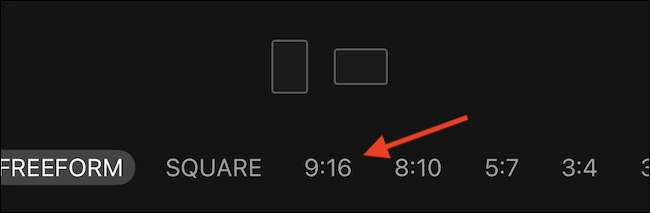
Når du er tilfreds med Crop Dimensions, skal du trykke på knappen "Done" i nederste værktøjslinje (på iPhone) eller øverste højre hjørne (på iPad).
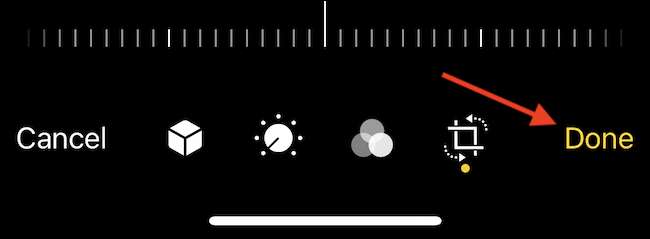
Billedet vil blive beskåret, og du vil se resultatet på skærmen.
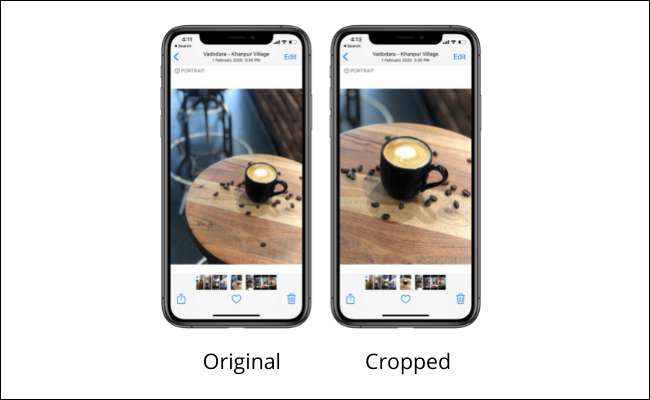
Du kan nu dele billedet med dine venner ved hjælp af Share-knappen i nederste værktøjslinje (det ligner en boks med en pil, der kommer ud af det.).
Sådan fortryder du afgrøden
Alle redigeringer i billederne er ikke-destruktiv. Det betyder, at du kan vende dig til ethvert billede til sin oprindelige tilstand, hvis du udførte den oprindelige ændring eller redigering på din enhed. Hvis du vil gendanne det billede, du bare beskærede, skal du åbne billedet i billedprocenten.
Tryk på knappen "Rediger" i øverste højre hjørne.

I nederste højre hjørne (på iPhone) eller øverste højre hjørne (på iPad), tryk på knappen "Revert".

I pop-up skal du vælge "Revert to Original" -indstillingen.
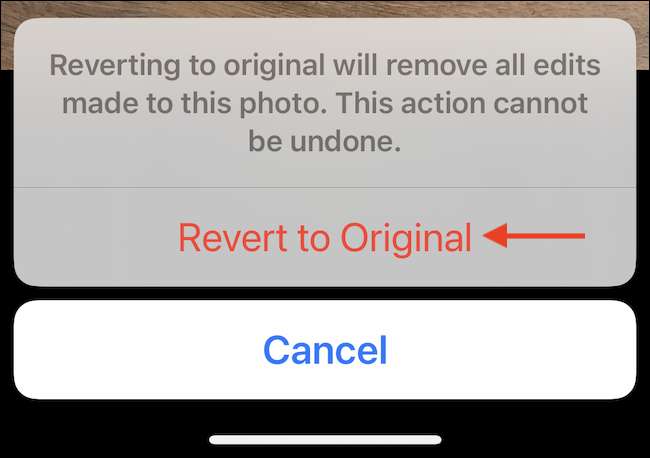
Og det er det. Billedet vil være tilbage til sin oprindelige form!
Apropos Redigering i fotos app , Der er meget, du kan gøre her. Du kan udføre grundlæggende billedredigering, tilføj filtre og endda Flip Photos. , alt uden at skulle installere en tredjeparts app!
RELATEREDE: Sådan redigerer du billeder på din iPhone (ved hjælp af fotosappet)







